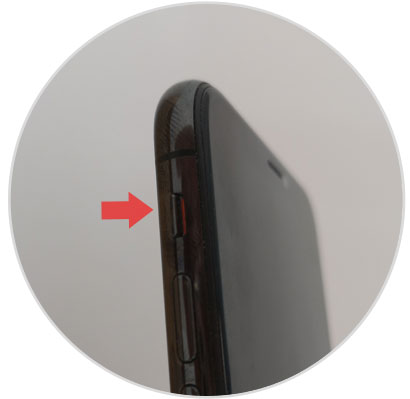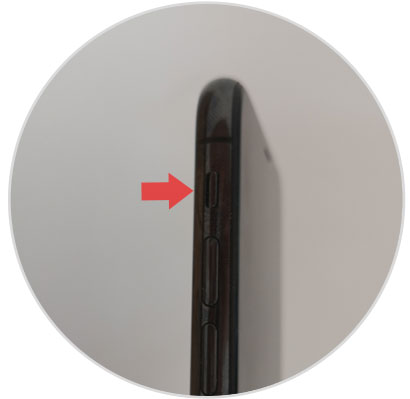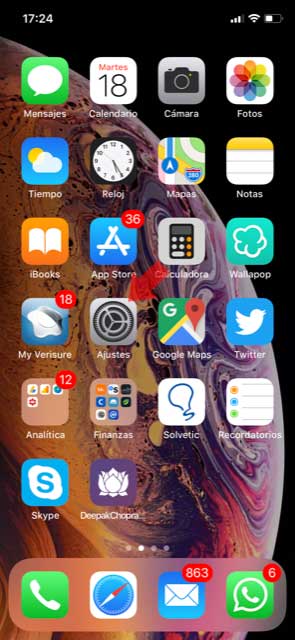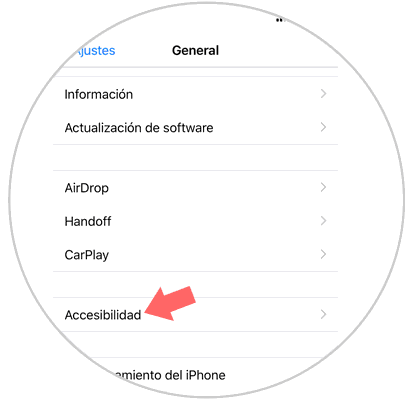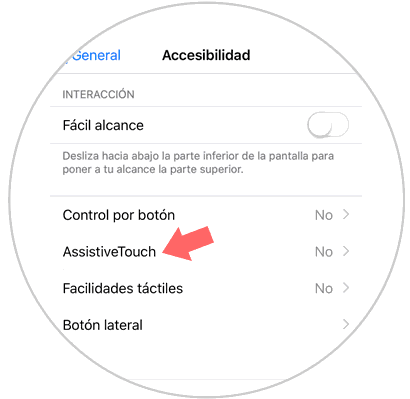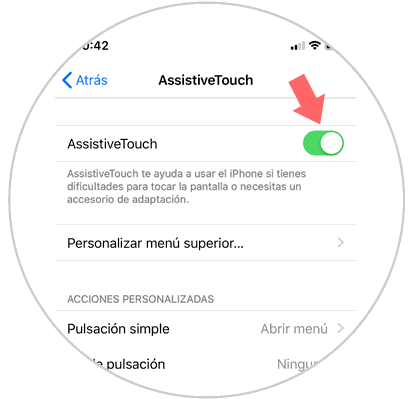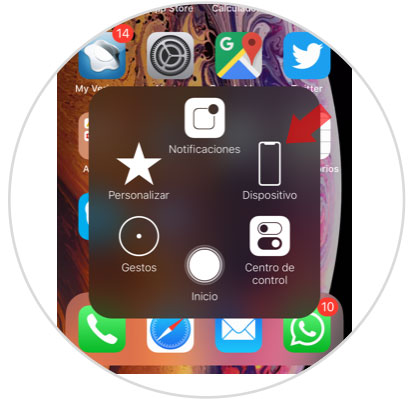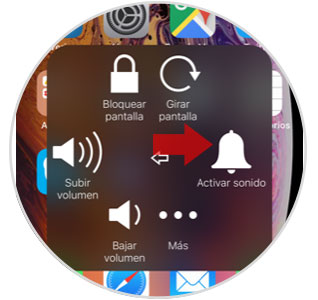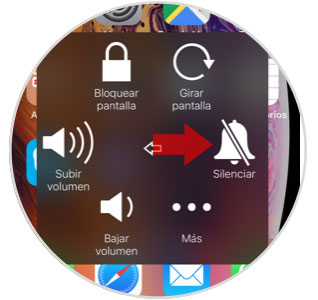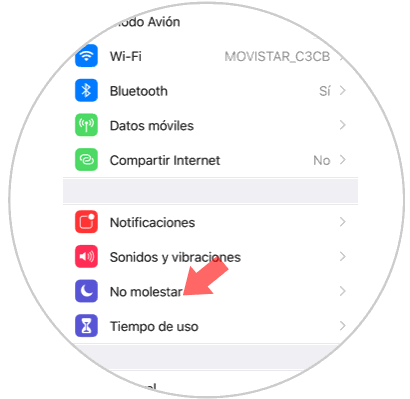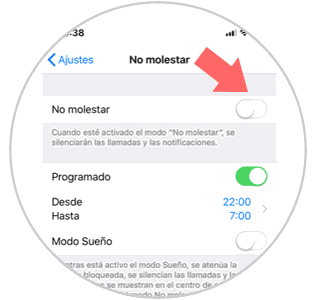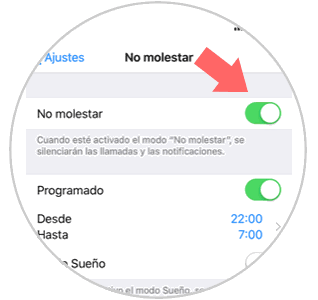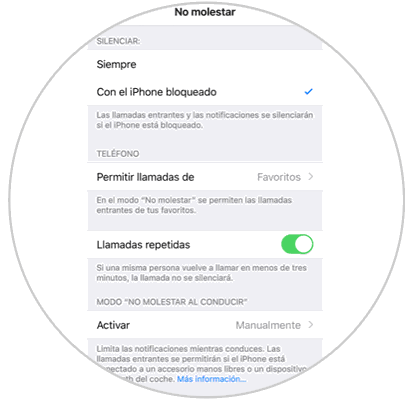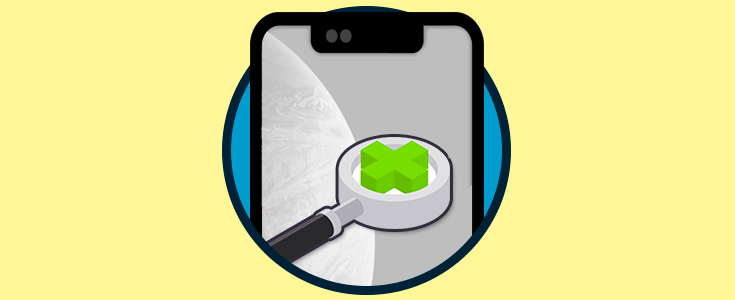Nuestros teléfonos móviles se han convertido en los últimos años en un imprescindible, hasta el punto que se nos hace raro salir de casa o movernos sin ellos. Se han convertido prácticamente, y sobre todo desde la llegada de Internet a los mismos, en una prolongación de nuestro cuerpo y esto es debido al gran número de funcionalidades que podemos realizar a través de estos pequeños aparatos.
Lo que en un principio se limitaba a realizar y recibir llamadas a aumentado sus posibilidades hasta convertirse en lo que hoy en día es: Un aparato poco más grande que una mano que nos permite realizar casi todas las actividades que hace unos años llevaríamos a cabo utilizando un PC. Descargar aplicaciones con distintos fines, utilizar la cámara para hacer fotos o vídeos o reproducirlos en la pantalla del terminal son algunas de las acciones cotidianas que realizamos utilizando nuestro teléfono.
Como todo en esta vida, estar siempre localizado tiene su parte buena y su parte mala, y es que en algunas ocasiones no podemos o no debemos estar pendientes de nuestro teléfono. En estas ocasiones es ideal activar el modo silencio en el mismo para que no interrumpa las actividades que estemos realizando. Es por esta razón que hoy en Solvetic explicaremos cómo poner en modo silencio dos de los terminales Apple más populares del momento: El iPhone Xs o iPhone Xs Max. Para esto deberás seguir estos pasos:
1. Cómo activar el modo silencio en iPhone Xs o iPhone Xs Max con botones
Cuando activamos el modo silencio, de forma automática se desactivan todos los sonidos de nuestro móvil. Esto es super útil cuando no queremos ser interrumpidos por una llamada o un mensaje mientras estamos haciendo algo. Para esto el dispositivo tiene un botón encima de los botones de subir y bajar volumen en la parte izquierda del terminal, que en vez de pulsarse puede moverse hacia la derecha y hacia la izquierda.
2. Cómo activar modo silencio desde el menú (botón roto) en iPhone Xs o iPhone Xs Max
Activar el modo silencio desde el menú del dispositivo es posible y puede ser tremendamente útil si se estropea el botón lateral. Para esto tendrás que hacer lo siguiente:
Accede a los "Ajustes" del dispositivo tocando sobre el icono de la rueda dentada en el menú principal.
En la sección de Ajustes, pulsa en el apartado "General".
En la nueva pantalla, entre las opciones disponibles, verás "Accesibilidad". Pulsa aquí.
Aquí verás la opción "Assistive Touch". Pulsa aquí.
Activa la opción "Assistive touch" deslizando la pestaña hacia la derecha. Cuando está activa su color es verde.
Una vez hecho esto, aparecerá un botón, el cual al pursarlo te mostrará la siguiente ventana en el menú. Pulsa en "Dispositivo"
Ahora, pulsa encima de la opción "Activar sonido". Cuando lo hagas pasará a ser silenciado y habrás puesto en modo silencio tu iPhone.
3. Cómo activar y configurar modo “No molestar” en iPhone Xs o iPhone Xs Max
El modo no molestar va un poco más allá que el modo silencio, ya que nos permite estar en modo silencio en una franja horaria determinada durante la cual no quieres ser molestado por llamadas o notificaciones en tu móvil. Esta función también te permite que cuando contactos elegidos te llamen, el móvil suene aunque esté en modo silencio. Para configurarlo tendrás que:
Accede a los “Ajustes” del terminal.
Dentro de los ajustes, selecciona “No molestar”.
Para activar o desactivar el modo “No molestar” podrás hacerlo deslizando hacia la derecha o la izquierda la pestaña de No molestar en la parte superior de la pantalla.
Para configurar el modo no molestar, podrás hacerlo en la parte posterior en esta misma pantalla. Podrás configurar los siguientes aspectos:
Así de sencillo será evitar que el móvil te interrumpa cuando estás haciendo algo si tienes un iPhone Xs o iPhone Xs Max de Apple.